PDF-Korrektur leicht gemacht mit Adobe Reader
PDF-Dokumente digital korrigieren und kommentieren.
Immer wieder werden wir gefragt, wie man denn Korrekturen am besten übermittelt. Daher haben wir in diesem Beitrag die wichtigsten Schritte und Regeln dazu zusammengestellt.
Jedes gestaltete Produkt, das einmal veröffentlicht werden soll, sei es gedruckt oder online, erfordert zuvor eine sorgfältige Abstimmung, Überprüfung und Korrektur, bis es vom Kunden freigegeben werden kann. Das PDF hat sich dabei als ideales Austauschformat bewährt und bringt viele Vorteile für einen reibungslosen Workflow mit sich.
Warum eigentlich im PDF-Format?
Das PDF ist geräte- und plattformunabhängig.
Es kann auf nahezu allen Betriebssystemen (Windows, Mac OS X, Linux usw.) sowie auf mobilen Endgeräten betrachtet und bearbeitet werden. Das ermöglicht eine unkomplizierte Zusammenarbeit und ortsunabhängige Abstimmung zwischen den verschiedenen Akteuren (Designer, Kunde, Lektor, etc.).
Das PDF ist originalgetreu.
Die Darstellung eines Dokumentes bleibt immer gleich – und zwar so, wie das Layout vom Designer angelegt ist. Durch die Einbettung sämtlicher Informationen wie Schriften, Bilder, Farben und Grafiken sprechen alle Beteiligten stets von derselben Sache. So sind neben inhaltlichen Korrekturen auch Anmerkungen zum Design exakt zuzuordnen. Offene Formate wie Word, OpenOffice oder Excel dienen daher nur zum Austausch der reinen Inhalte, die zum Satz benötigt werden.
Das PDF ist kompakt.
Umfangreiche Inhalte, komplexe Grafiken und hochaufgelöste Bilder ergeben große Datenmengen. Zur Abstimmung von Design und Korrekturen lässt sich das PDF jedoch auch gezielt komprimieren, so dass die Datei bequem per E-Mail ausgetauscht werden kann. Schrift und Pfade bleiben dabei erhalten, so dass Texte, Logos und Vektorgrafiken immer bestmöglich dargestellt werden – auch im Ausdruck und in der Vergrößerung.
Brauche ich dazu die Vollversion Adobe Acrobat Pro?
Nein. Um Korrekturen im PDF zu markieren, benötigt man lediglich die Standardversion des Adobe Reader. In älteren Programmversionen müssen die Dateien für die Kommentar-Funktion freigeschaltet sein. Sprechen Sie uns gerne an, falls dies einmal nicht der Fall sein sollte. Es empfiehlt sich, die Version des Adobe Readers stets aktuell zu halten, hier geht’s zum kostenlosen Download.

Korrekturen im PDF, ist das nicht umständlich?
Im Gegenteil. Wenn man einige Regeln und Techniken beachtet, werden Korrekturdurchläufe in Kürze zu einer leichten Übung und zum Gewinn für alle Beteiligten. Im Gegensatz zu klassischen Korrekturformen, in denen ein Dokument noch mühselig ausgedruckt, handschriftlich korrigiert, wieder eingescannt und der Agentur zurückgeschickt werden musste, bietet die digitale Korrektur im PDF entscheidende Vorteile:
- Korrekturen werden exakt zugeordnet
- sie sind eindeutiger und bleiben nachvollziehbar
- besseres Verständnis minimiert lästige Rückfragen (handschriftliche Anmerkungen und Korrekturzeichen sind oft schwer lesbar)
- Listenfunktion gibt Überblick über den Umfang der Korrekturen
- durch eine strukturierte Auflistung wird kein Vermerk übersehen
- durch manuelles Eintippen verursachte Fehler werden vermieden
- Textersetzungen können direkt übernommen werden (copy&paste)
- Mehrere Mitarbeiter können dasselbe Dokument redigieren
- Korrekturen können schnell und effektiv ins Layout eingearbeitet werden
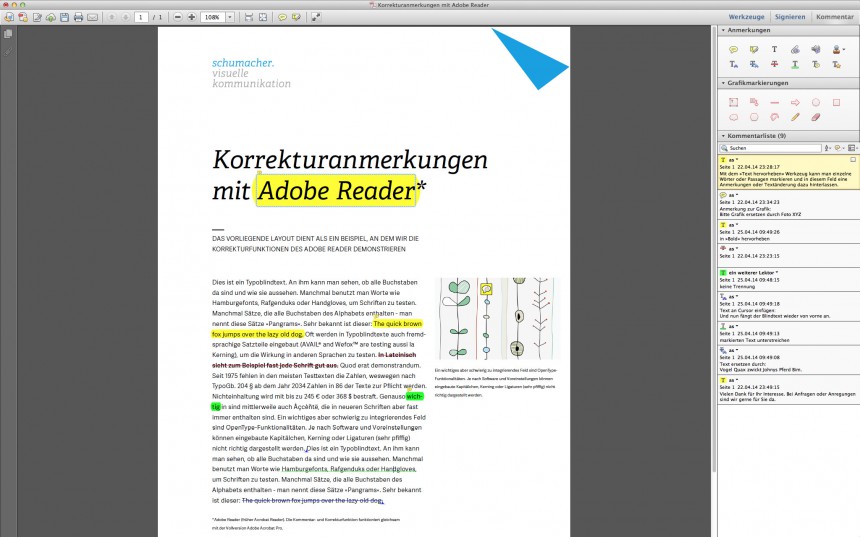
Und wie genau geht das jetzt?
Zunächst öffnen wir das PDF-Dokument zur Ansicht in Adobe Reader. Ein Beispieldokument haben wir hier für Sie vorbereitet. Über das Menü »Anzeige« wählen wir im Feld »Kommentar« das Fenster »Anmerkungen« aus. Das Fenster zeigt die wichtigsten Werkzeuge zum Korrigieren eines PDFs. Gleichzeitig öffnet sich die »Kommentarliste«, in der alle bereits vorhandenen und neu hinzugefügten Anmerkungen aufgelistet werden. Die Reihenfolge ist dabei abhängig von der Position im Layout und verläuft von oben nach unten. Wählt man in dieser Leiste ein Kommentarfeld aus, so wird die entsprechende Stelle im Layout markiert. Neue Kommentare werden über das entsprechende Werkzeug hinzugefügt.
Eine Anmerkung: Alle Screenshots wurden am Mac erstellt. Die Funktionalität und Symbolik ist jedoch bei der PC-Version weitestgehend identisch. Eine Kommentaransicht im Browser wird derzeit nicht unterstützt, das Beispiel-PDF daher bitte direkt in Adobe Reader anschauen.
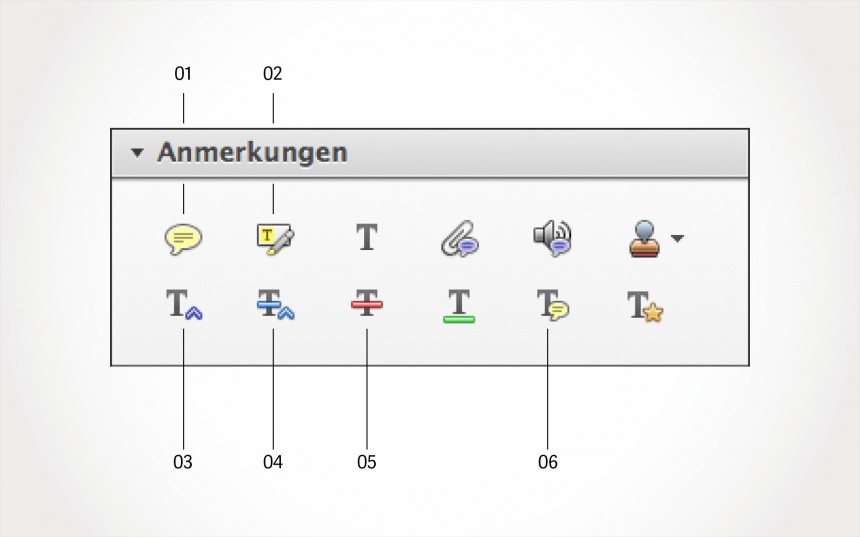
Um eine neue Korrekturanmerkung hinzuzufügen, wählt man aus der Werkzeugleiste das passende Symbol aus. Die wichtigsten Funktionen möchte ich hier kurz vorstellen:
1. Notiz (zu Bild) hinzufügen
Mit dieser Funktion lässt sich eine Notiz an einer beliebigen Position im Layout platzieren. Da die Ausrichtung in der Praxis oft schnell und nicht ganz exakt erfolgt, eignet sich dieses Werkzeug vor allem für freie Anmerkungen zu Grafik oder Fotos, jedoch nicht für Textkorrekturen.
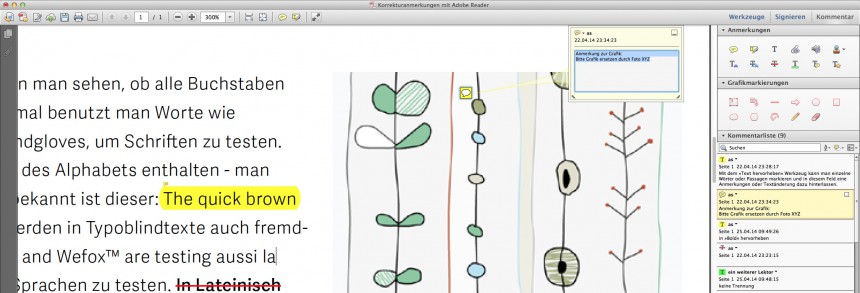
2. Text hervorheben
Dieses Werkzeug funktioniert wie ein Textmarker und hebt Passagen farblich hervor. Ein Wort oder ein Abschnitt kann markiert und per Doppelklick mit einer Anmerkung dazu versehen werden, z. B. »dieses Zitat deutlicher hervorheben«. Besser noch für das direkte Kommentieren von Textpassagen ist jedoch das Werkzeug »Notiz zu Text hinzufügen« (6), da das Textfeld hier direkt aufploppt.

3. Text an Cursorposition einfügen
Dieses Werkzeug markiert eine exakte Stelle innerhalb des Textes, an dem zusätzliche Inhalte hinzugefügt werden sollen. Der ergänzende Text wird im Kommentarfeld hinterlegt.
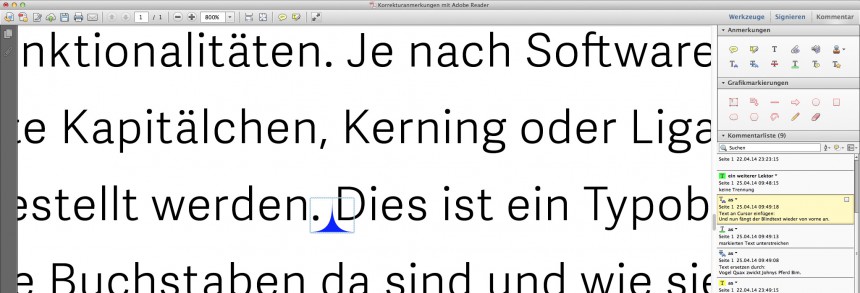
4. Notiz zum ersetzten Text hinzufügen
Dieses Werkzeug ist für Textkorrekturen oder -ersetzungen vorgesehen. Ein Buchstabe, ein Wort oder ganze Sätze werden markiert und im Kommentarfeld der entsprechend neue bzw. korrigierte Text eingefügt.
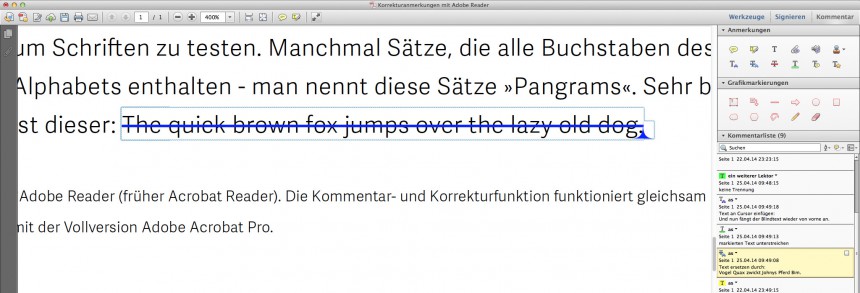
5. Durchstreichen
Mit dieser Funktion markieren Sie Stellen, die gelöscht werden sollen. Ein zusätzlicher Kommentar ist nicht nötig. Noch schneller geht es mit einem Shortcut – Text markieren und Löschtaste (oder Entf-Taste) drücken.
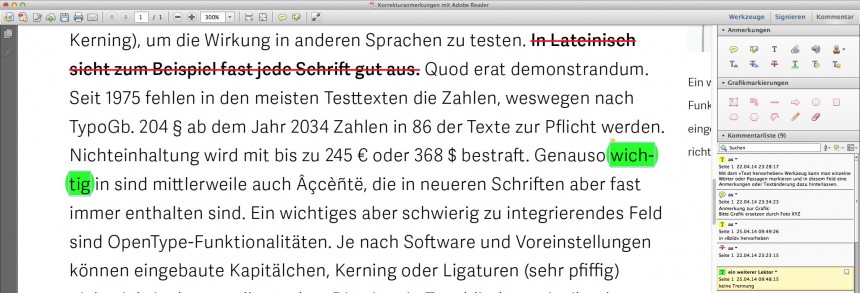
6. Notiz zu Text hinzufügen
Diese Funktion ist dafür vorgesehen, direkte Anmerkungen zu einzelnen Textbausteinen einzufügen.
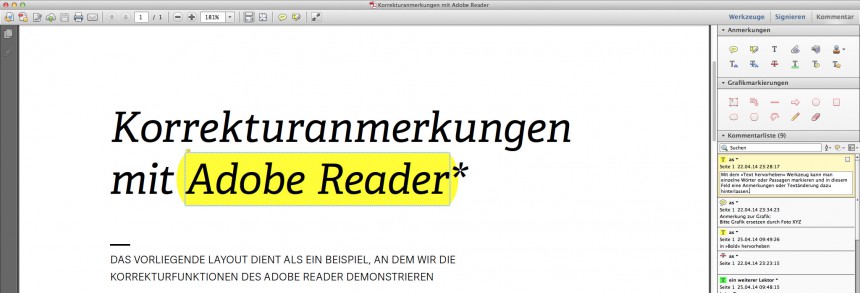
Tipps für die Praxis:
- Um größere Korrekturschleifen bereits im Voraus zu minimieren, erbitten wir vom Kunden stets endredigierte Texte zur Erstellung des Designs. Diese wichtige Vorab-Korrektur durch den Kunden erfolgt üblicherweise in Textverarbeitungsprogrammen wie Word oder OpenOffice und kann so an uns übermittelt werden.
- Korrekturen sollten möglichst nicht telefonisch, sondern vorrangig digital (per Kommentarfunktion im PDF) übermittelt werden, um genaue Schreibweisen, Positionierungen und Ansichten nachvollziehbar zu halten.
- Jeder Fehler im PDF darf nur 1x markiert werden und jeder Markierung sollte immer ein Kommentar hinzugefügt werden.
- Anmerkungen im PDF sollten immer kurz, sachlich und verständlich sein. Höflichkeitsformen im Kommentarfeld sollten eher vermieden werden.
- Bei der Zusammenarbeit mit mehreren Verantwortlichen raten wir dazu, das Dokument nacheinander durchzugehen, damit zuvor erstellte Kommentare berücksichtigt werden können. Jeder Nutzer wird in der Kommentaransicht farblich und per individuellem Nutzernamen unterschieden, so dass eine leichte Zuordnung gewährleistet ist.
- Bei der Durchsicht und Korrektur empfiehlt es sich, sich zunächst einen Überblick zu verschaffen und mit äußeren sowie grafischen Elementen zu beginnen. Erst dann geht man zum Fließtext über. Hier gilt es neben Rechtschreibung und Satzbau auch auf Umbrüche, Tippfehler und Formatierungen zu achten.
- Änderungen ganzer Texte oder größerer Abschnitte können auch als separate Textdatei geliefert werden. Eine entsprechend platzierte Anmerkung im PDF sollte dann jedoch nicht fehlen.
- Weitere wichtige Punkte rund um eine gute Zusammenarbeit zwischen Kunde und Agentur finden sich auch in unserem Blogbeitrag »Aufbereitung von Dokumenten für den optimalen Workflow«
Fazit:
Mit der PDF-Kommentarfunktion werden Korrekturdurchläufe, sowohl auf Kunden- als auch auf Agenturseite, wesentlich effizienter, eindeutiger und weniger anfällig für Unklarheiten. Ebenso wie der hohe Anspruch unseres Kunden auf eine erstklassige und fehlerfreie Umsetzung legen wir viel Wert auf ein bestmögliches Endergebnis. Deshalb zählt für uns nicht nur die gute Idee, sondern auch eine gewissenhafte, saubere Ausführung. Wir beraten unsere Kunden daher gerne auch dahingehend, wie man den gemeinsamen Entwicklungsprozess optimieren und noch angenehmer gestalten kann. Nutzen Sie diese Hilfestellung und machen Sie sich mit den Regeln und Techniken der PDF-Korrektur vertraut. Schicken Sie diesen Link gerne auch an Ihre Mitarbeiter und Geschäftspartner, damit auch Sie davon profitieren können.




